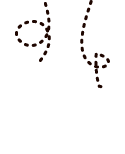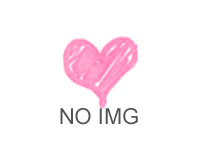wordpress カスタムメニューを有効化する 2016年4月4日
Tag:カスタム | ヘッダ | メニュー | 画像
カスタムメニューを有効化します。
1.functions.phpに下記を追加
// カスタムメニューを有効化
add_theme_support( 'menus' );
// カスタムメニューの「場所」を設定するコード
register_nav_menu( 'g-nav', 'グローバルナビ' );
register_nav_menu( 'f-nav', 'フッター' );
register_nav_menu( 's-nav', 'サイド' );
// カスタムメニューのclassを外す
add_filter('nav_menu_item_id', 'my_css_attributes_filter', 100, 1);
add_filter('page_css_class', 'my_css_attributes_filter', 100, 1);
function my_css_attributes_filter($var) {
return is_array($var) ? array_intersect($var, array( 'current-menu-item' , 'nav01', 'nav02', 'nav03', 'nav04') ) : '';
}
2.カスタムメニューを表示する場所に下記を追加
<div id="menu">
<?php wp_nav_menu( array('menu' => 'g-nav', 'container' => '','menu_class' => 'menu clearfix',)); ?>
</div>
3.カスタムメニューを画像で表示する
カスタムメニューを画像で表示する場合は「Nav Menu Images」プラグインがおすすめです。
プラグインを有効化するとナビゲーションラベルの下に「Upload menu item image」という項目が追加されるので、そこから表示したい画像をupロードするだけ